چگونه می توان حجم بلندگو را در Android افزایش داد؟ راههای بهتر
در تلاش برای یافتن راهی برای افزایش میزان صدای بلندگو در اندروید ، احتمالاً به این صفحه خواهید رفت.
و مطمئن باشید ، در اینجا شما این روش را خواهید یافت ، و نه حتی یک.
بهترین گزینه در این مورد از مجموعه روشهای پیشنهادی به شما در انتخاب شهود یا روش "آزمایش و خطا" کمک می کند.
در هر صورت ، از نتیجه راضی خواهید بود ، اما فعلاً اجازه دهید به مشکل بپردازیم.
محتوا:به چه چیزی باید توجه کنید؟
مشکلات صدا ، به هر طریقی ، با هر دستگاهی ممکن است رخ دهد - چه مقرون به صرفه و چه بسیار گران. با این حال ، راه های حل این مشکلات تقریباً یکسان است ، زیرا بخش نرم افزاری سیستم های یک نسل همیشه یکسان خواهد بود ، البته با تفاوت هایی. بر این اساس ، حداقل تفاوت در فرآیند راه اندازی تا حد زیادی با ویژگی های نسخه سیستم عامل مرتبط می شود.
در مورد ویژگی های صوتی خود دستگاه ، لازم به ذکر است که تفاوت بین صدای یک دستگاه گران قیمت و مقرون به صرفه همچنان محسوس خواهد بود و همه ابزارهای نرم افزاری قادر به اصلاح کیفیت صدای بلندگو یا مبتنی بر اندروید نیستند.
بنابراین ، اگر صدای تولید شده توسط چنین بلندگویی افزایش یابد ، برعکس ممکن است مشکلات سخت افزاری بوجود بیایند. به عنوان مثال ، بلندگو شروع به تولید صدا در فرکانس های حل نشده می کند و در نتیجه ، صداهای اضافی در حین صدا ظاهر می شود ، از جمله صدای جیر جیر ، خس خس سینه ، ترک خوردن و احتمالاً صدای بلند.
بنابراین ، در فرآیند انتخاب تنظیمات ، به خاطر داشته باشید که ممکن است چنین مشکلاتی ایجاد شود و سعی کنید تا دستگاه را در حال کار نگه دارید اشتباه نکنید.
روش استاندارد برای حل مشکل
قبل از اینکه به سخت ترین کنترل های Android برویم ، بیایید به قوانین کنترل استاندارد صدا نگاهی بیندازیم. توجه داشته باشید که کنترل صدا می تواند هم به صورت سراسری برای همه صداهای سیستم و هم برای برنامه های فردی انجام شود ، این امر به ویژه هنگامی اهمیت دارد که به نظر می رسد صدا را روی حجم کامل تنظیم کرده اید ، اما ترکیب در پخش کننده رسانه بی صدا پخش می شود.
در این شرایط ، همه چیز را می توان به صورت مکانیکی حل کرد ، یعنی با استفاده از تنظیم کننده صدا شما باید از آن نه زمانی که دسکتاپ روی صفحه نمایش داده می شود ، بلکه زمانی که برنامه مشخص در حال اجرا است استفاده کنید. به عنوان مثال ، در حالت مکالمه ، میزان صدا به طور خاص برای ارتباط تنظیم می شود و هنگام مشاهده گالری - میزان ویدئوی در حال پخش.
با استفاده از این روش ، اکثر کاربران به این نتیجه می رسند که در برخی شرایط صدای تلفن هوشمند بیش از حد و در جایی - ناکافی است.
روش صحیح حل مشکل
راه دوم برای تنظیم صدا شامل استفاده از وسایل استاندارد دیگر - نرم افزار است. عملکرد آنها فقط به چند دسته محدود می شود که میزان صدا را تنظیم می کنند:
- تماس ؛
- صحبت؛
- صداهای سیستم ؛
- پرونده های رسانه ای
رسیدن به این تنظیمات تنها چند مرحله طول می کشد. اولین قدم پیدا کردن یک برنامه سیستمی به نام Settings است. میانبر آن بدون توجه به موضوع کاربردی شبیه یک چرخ دنده به نظر می رسد.
علاوه بر این ، در برنامه انتخاب شده ، منوی سیستم در دسترس خواهد بود ، که در آن شما باید یک دسته را با نام غیر منتظره انتخاب کنید تماس و لرزش... در داخل آن لولا پنهان شده است ، به لطف آن می توانید صدای هر یک از دسته های فوق را به خوبی تنظیم کنید.
لازم به ذکر است که شفافیت این تنظیم ، علی رغم رابط کاربری مدرن ، چیزهای زیادی را جلب می کند. با این حال ، پس از بازی با لولاها ، استفاده از نوارهای کوتاه و بلند (با نگه داشتن) ، درک عملکرد برنامه کار سختی نیست.
در عین حال ، اگر این تنظیمات روی حداکثر تنظیم شود ، این تنها حاشیه ای خواهد بود که سازنده دستگاه یا توسعه دهنده سیستم عامل اختصاصی بر اساس آن نقض نمی کند و برای نقض آنها ، روش های دیگری لازم است.
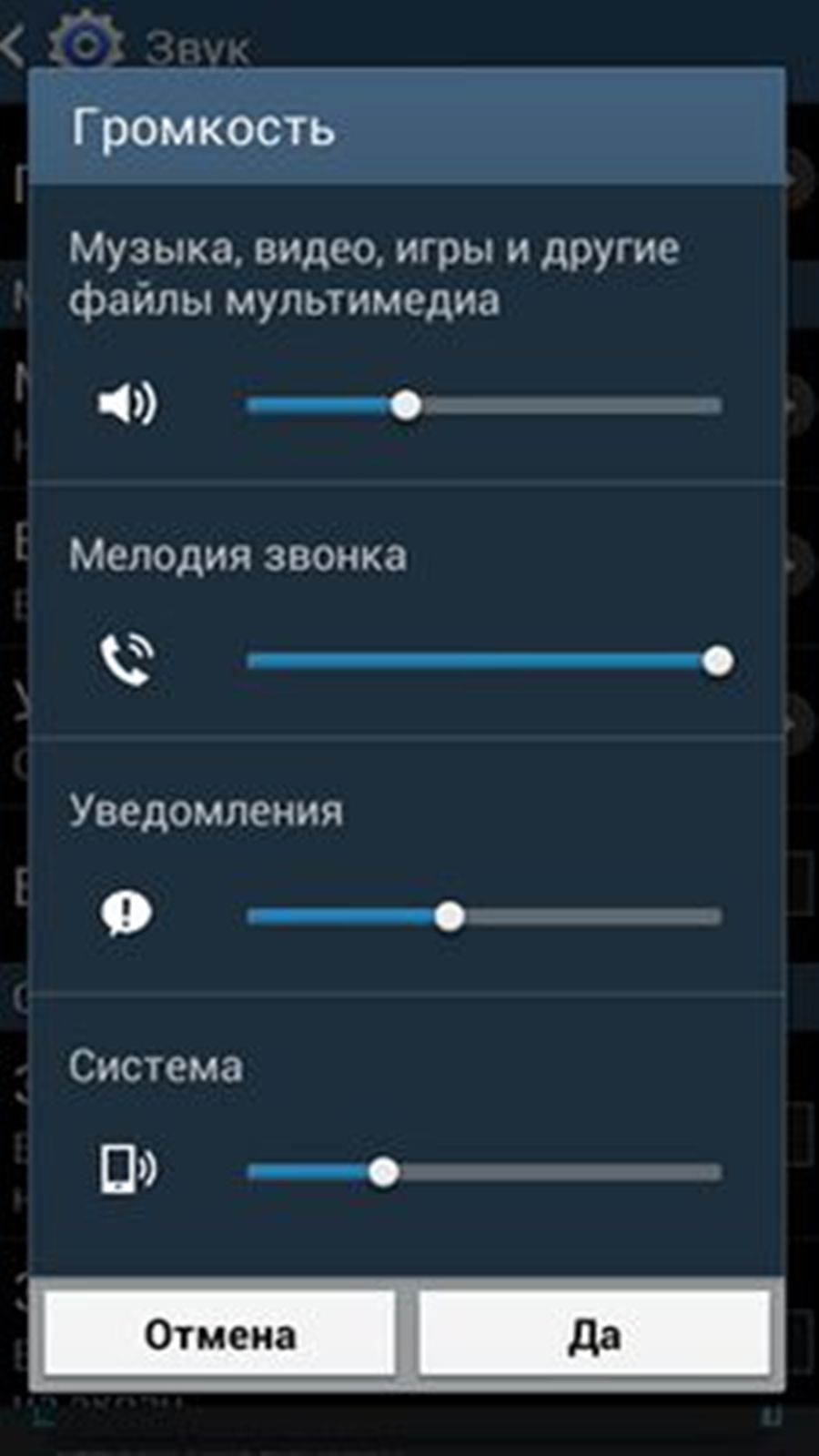
برنج. 2 - پنجره کنترل صدا
روش برنامه ای برای حل مسئله
هنگامی که به نظر می رسد قابلیت های داخلی این ابزار ناکافی است ، اولین واکنش کاربر استفاده از ابزارهای نرم افزاری شخص ثالث است. تعداد زیادی از آنها در وجود دارد. اما قبل از اینکه به جستجوی او بپردازید "تقویت کننده حجم"، شایان توجه است که همه ابزارهای نرم افزاری آزادی عمل کامل را ارائه نمی دهند.
برخی از برنامه ها عملکرد نسبتاً محدودی دارند و به سادگی قدرت سخت افزاری بلندگوها و میکروفون ها را به حداکثر می رسانند ، که کاملاً اشتباه است و با ابزارهای پنهان داخلی نیز می توان به نتیجه مشابهی دست یافت ، که در زیر مورد بحث قرار می گیرد. در این میان ، اجازه دهید به این نکته توجه کنیم که با کمک یک برنامه کاربردی نه تنها می توانید صدا را بهبود بخشید ، بلکه به لطف ترفندهای نرم افزاری خاص ، کیفیت صدای بازتولید شده را نیز ارتقا دهید.
بنابراین ، صحیح تر است که به دنبال تقویت کننده حجم نباشید ، بلکه به دنبال چیزی مانند یک مرکز صوتی یا یک ابزار مفید برای آن باشید. Dolby Atmos را می توان یکی از موفق ترین ها برای اندروید دانست. دارای یک رابط بصری است که نه تنها صدا را به حداکثر می رساند ، بلکه صدا را به دلخواه تنظیم می کند.
نکته: در دسته برنامه های سیستم به دنبال برنامه های مشابه باشید. در میان آنها نسخه های پولی و رایگان برای هر سلیقه وجود دارد.
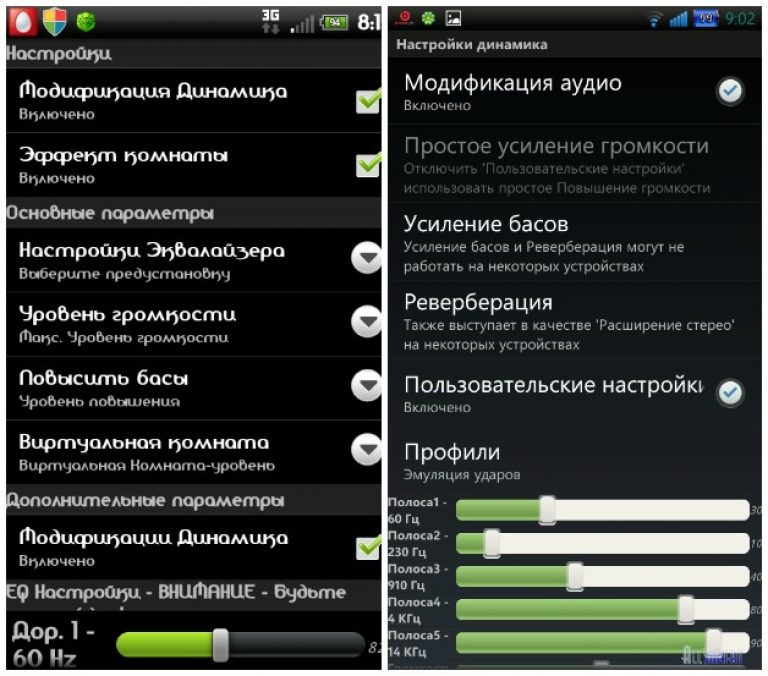
برنج. 3 - برنامه تنظیمات صدا
ابزارهای پنهان داخلی
اگر نمی خواهید هزینه کنترل صدا را بپردازید ، می توانید از تنظیمات استاندارد استفاده کنید ، اما از دید کاربران عادی پنهان است. آنها در اصطلاح حالت توسعه دهنده یا "حالت مهندس" در دسترس هستند. متأسفانه ، برای همه سیستم عامل های مبتنی بر Android در دسترس نیست و دسترسی به آن محافظت می شود.
هر سازنده گجت خودش تصمیم می گیرد - از کد دسترسی خاص خود یا یک کد استاندارد استفاده کند و احتمالاً دسترسی کاربر به این تنظیمات را کاملاً ببندد. برای اینکه بدانید ، باید به حالت شماره گیری بروید. برای این کار باید روی آیکون گوشی کلیک کنید (y معمولاً در گوشه پایین سمت چپ دسک تاپ قرار دارد) و در پنجره ظاهر شده نماد را با کلیدهای دارای عنوان "Phone" انتخاب کنید.
پس از آن ، می توانید کد مربوط به مارک سازنده را از جدول زیر وارد کنید:
| ZTE | Htc | سونی | فیلیپس | سامسونگ | Alcatel ، TEXET ، Prestigio ، Fly | تلفن های هوشمند با پردازنده MTK | |
|---|---|---|---|---|---|---|---|
| *#*#3646633#*#* | + | + | + | + | |||
| *#*#4636#*#* | + | + | + | ||||
| *#*#8255#*#* | + | + | |||||
| *#*#3424#*#* | |||||||
| *#*#197328640#*#* | + | ||||||
| *#*#7378423#*#* | + | ||||||
| *#*#3649547#*#* | + | ||||||
| *#*#13411#*#* | + | ||||||
| *#*#3338613#*#* | + | ||||||
| *#*#54298#*#* | + |
عناوین ستون مارک های ابزارها را نشان می دهد ، و سرفصل های سطر کدهای دسترسی حالت برنامه نویس را نشان می دهد که با آنها سازگار است. همه مارک ها در این جدول نشان داده نمی شوند فقط به این دلیل که از کدهای دسترسی فردی استفاده می کنند ، به عنوان مثال:
- * # * # 2237332846633 # * # * برای Acer ؛
- * # * # 2846579 # * # * و همچنین * # * # 14789632 # * # * y
نحوه افزایش صدا ، صدا در Android در 1 دقیقه!
افزایش صدای استاندارد در تلفن های هوشمند اندرویدی
